Hulu là một dịch vụ phát trực tuyến các chương trình truyền hình và phim xuất sắc, nhưng bạn có thể muốn hủy đăng ký Hulu của mình và chuyển sang Netflix, HBO Max, Disney Plus hoặc Amazon Prime Video. Có lẽ bạn cảm thấy khó chịu vì quảng cáo làm gián đoạn hoặc hủy chương trình yêu thích của mình. May mắn thay, bạn có thể dễ dàng hủy đăng ký Hulu.
Chúng tôi sẽ hướng dẫn bạn các bước về cách hủy tài khoản của bạn. Hãy nhớ rằng bạn sẽ mất quyền truy cập vào nội dung đã xem trước đó nếu bạn hủy. Vì vậy, nếu bạn chưa sẵn sàng từ bỏ quyền truy cập vào tất cả nội dung tuyệt vời trên Hulu, chúng tôi khuyên bạn nên duy trì hoạt động đăng ký của mình.
Lựa chọn của bạn là gì?
Trước khi hủy đăng ký Hulu, bạn nên tự làm quen với các tùy chọn khác. Có lẽ bạn sẽ muốn sớm quay lại dịch vụ phát trực tuyến này để xem một phần khác của Bob's Burgers, vì vậy việc chấm dứt đăng ký có thể không phải là ý tưởng hay nhất. Và điều đó không có nghĩa là bạn phải mất tiền khi khám phá các dịch vụ phát trực tuyến khác.
Hulu cung cấp tùy chọn đăng ký ít ấn tượng hơn. Rốt cuộc, họ muốn giữ bạn làm khách hàng. Vì vậy, thay vì hủy đăng ký, bạn luôn có thể tạm dừng hoặc thay đổi gói của mình.
Tạm dừng đăng ký
Tạm dừng đăng ký là tính năng của Hulu cho phép bạn tạm dừng đăng ký. Bạn có thể làm điều đó trong tối đa 12 tuần. Tuy nhiên, Hulu của bạn sẽ bị tạm dừng bắt đầu từ chu kỳ thanh toán tiếp theo. Đây là cách bạn có thể tạm dừng đăng ký Hulu của mình:
1. Nhấp vào ảnh hồ sơ tài khoản của bạn ở góc trên bên phải để mở menu thả xuống.
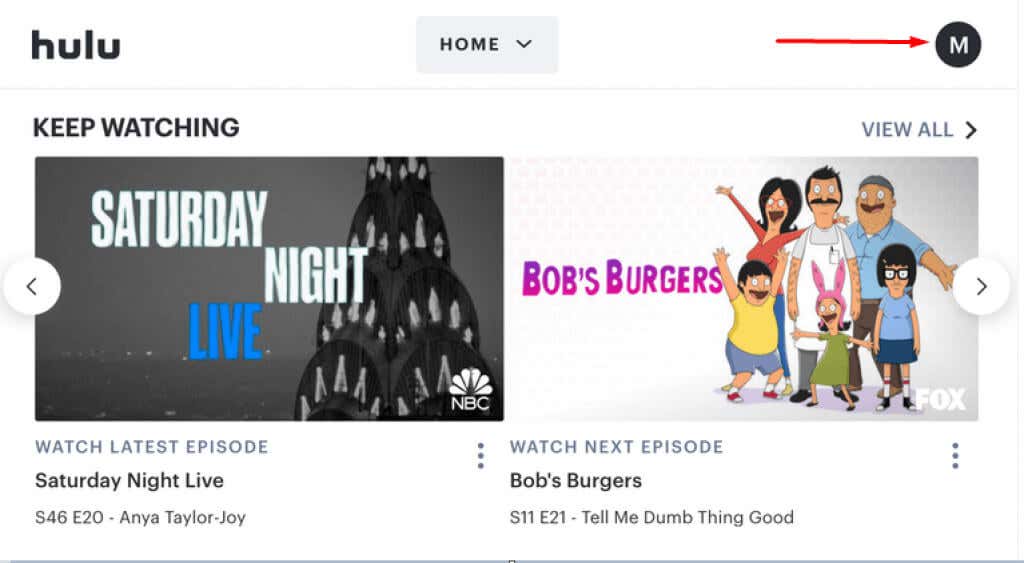
2. Chọn Tài khoản.

3. Tìm phần Đăng ký của bạntrên trang tài khoản.
4. Tìm Tạm dừng đăng ký của bạnở cuối phần và chọn nút Tạm dừng.
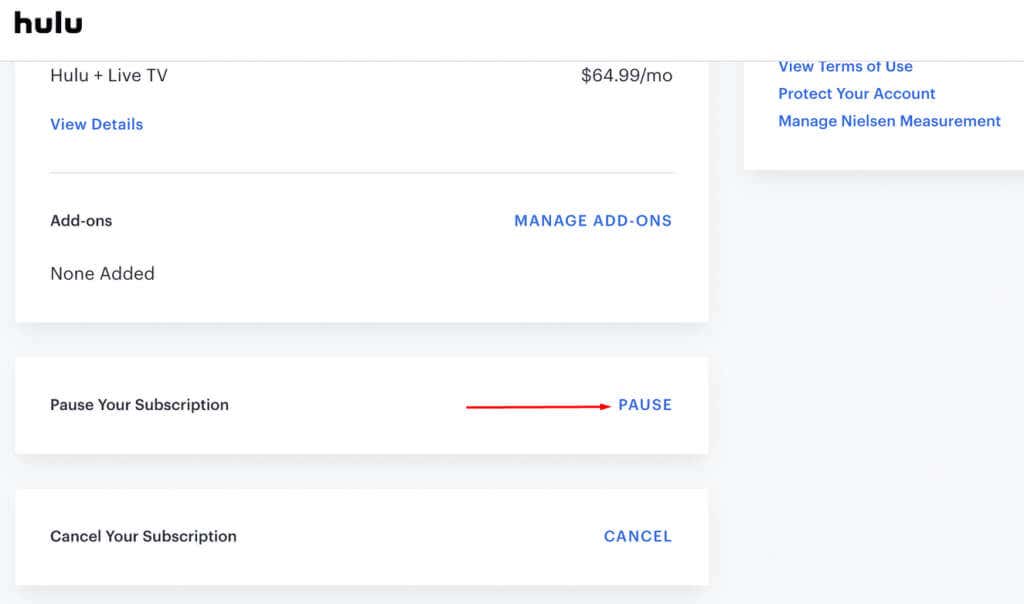
5. Bạn có thể đặt khoảng thời gian bạn muốn tạm dừng đăng ký Hulu trong khoảng từ 1 đến 12 tuần.

Đăng ký của bạn sẽ tự động gia hạn sau khi hết khoảng thời gian tạm dừng bạn đặt. Ngày thanh toán của bạn sẽ bắt đầu lại. Hãy nhớ rằng bạn có thể kích hoạt lại dịch vụ Hulu trước khi hết khung thời gian tạm dừng đã đặt.
Ngoài ra, tính năng Tạm dừng không khả dụng đối với những người chọn thanh toán hàng năm hoặc các gói được cung cấp cùng với các dịch vụ phát trực tuyến khác, ngoại trừ với Roku và Amazon..
Thay đổi kế hoạch của bạn
Nếu muốn cắt giảm chi phí, bạn không cần phải hủy đăng ký Hulu. Thay vào đó, hãy chọn gói đăng ký rẻ hơn. Tất nhiên, điều đó sẽ đồng nghĩa với việc có nhiều quảng cáo hơn nhưng ít nhất bạn có thể tiếp tục xem các chương trình yêu thích của mình.
Để quản lý đăng ký Hulu của bạn:
1. Đăng nhập vào Tài khoản Hulu của bạn.
2. Đi tới Chọn gói. Đăng ký hiện tại của bạn sẽ được đánh dấu bằng màu xanh lục.
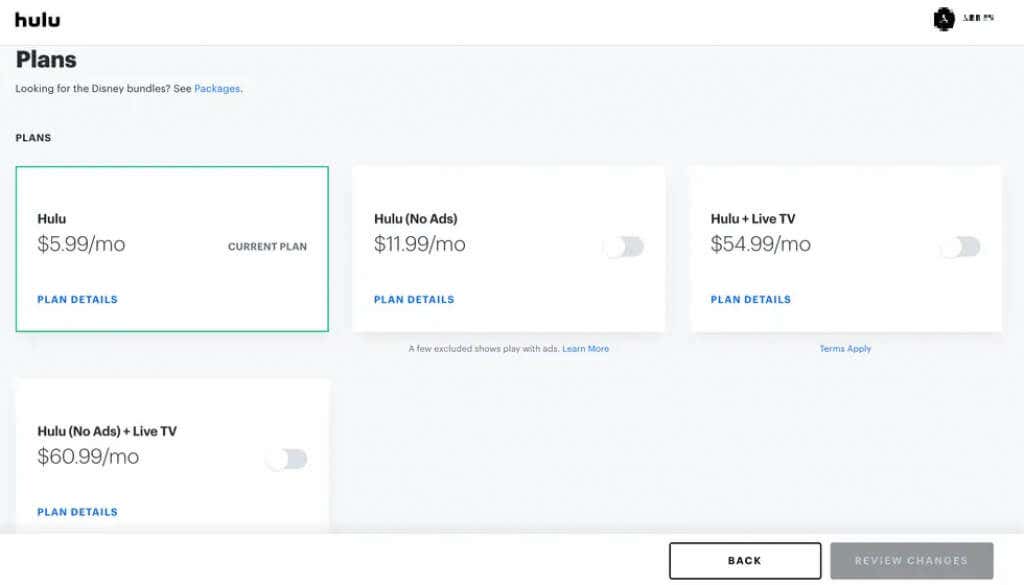
3. Chọn gói bạn muốn chuyển sang bằng cách nhấn nút chuyển đổi.
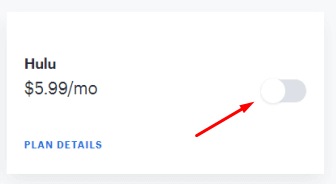
4. Bỏ chọn các Tiện ích bổ sung mà bạn không muốn và chọn Xem lại các thay đổi.
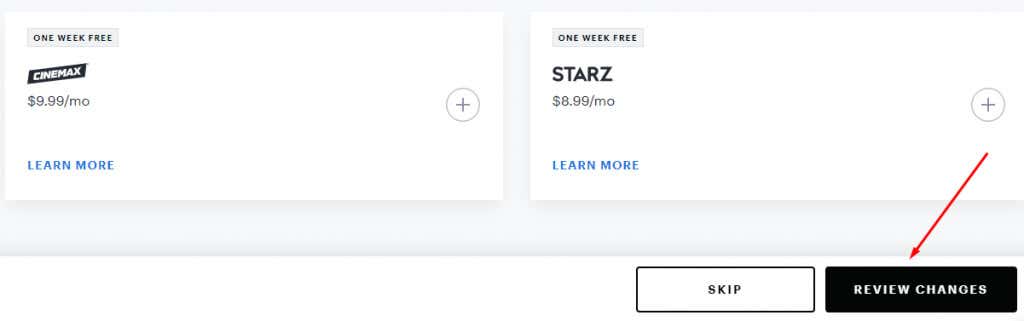
5. Chọn Gửiđể xác nhận những thay đổi đối với kế hoạch của bạn.
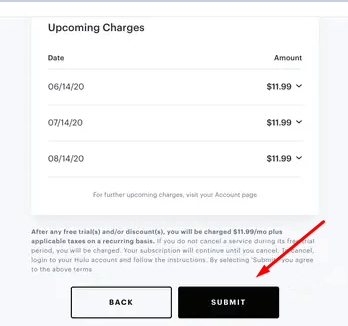
Cách hủy đăng ký Hulu của bạn trên web
Hủy đăng ký Hulu của bạn qua web chỉ là một trong những cách thực hiện việc đó. Bạn có thể thực hiện việc này từ bất kỳ thiết bị nào có trình duyệt web để truy cập trang web chính thức của Hulu.
1. Mở trình duyệt của bạn và truy cập Hulu.com.
2. Đăng nhập vào tài khoản của bạn với thông tin xác thực phù hợp. Nút Đăng nhậpnằm ở góc trên bên phải màn hình.
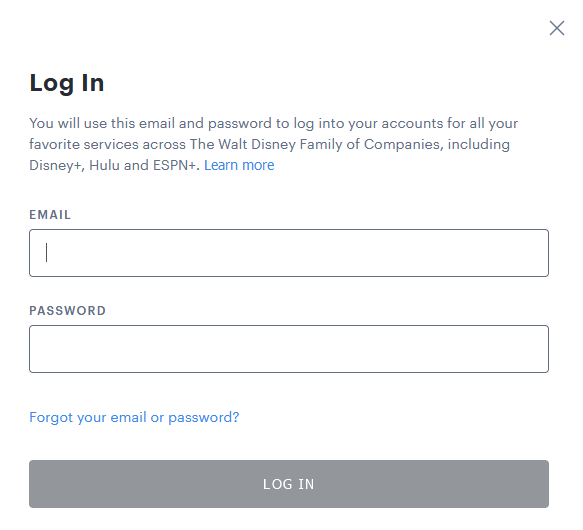
3. Mở menu thả xuống từ hình ảnh tài khoản của bạn hoặc tên bên cạnh và chọn Tài khoản.

4. Cuộn xuống cho đến khi bạn tìm thấy phần Hủy đăng ký của bạn. Nó sẽ ở dưới cùng của màn hình. Chọn nút Hủybên cạnh.
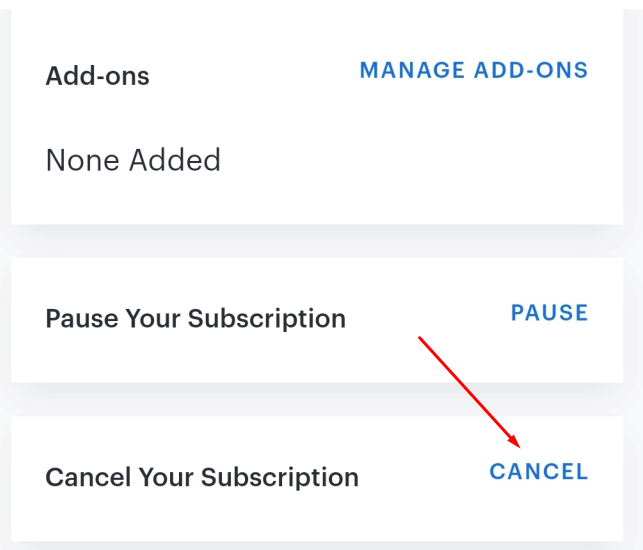
5. Trên trang tiếp theo, chọn Tiếp tục hủy.
Hulu muốn giữ bạn làm khách hàng và họ sẽ cố gắng thuyết phục bạn chọn một lựa chọn khác. Họ sẽ đề nghị bạn tạm dừng đăng ký hoặc chọn giữa một số ưu đãi đặc biệt của họ. Cách duy nhất để ngừng đăng ký là tiếp tục từ chối bất kỳ lời đề nghị nào họ đưa ra cho bạn. Thật không may, có thể mất thời gian để hủy đăng ký Hulu vì bạn sẽ phải chọn Tiếp tục hủykhoảngba lần trước khi quá trình kết thúc. Sau khi quá trình này kết thúc và bạn hủy đăng ký Hulu thành công, nội dung sẽ vẫn có sẵn cho đến chu kỳ thanh toán tiếp theo.
Cách hủy Hulu trên thiết bị di động
Mặc dù người dùng iPhone và iPad có thể tạo tài khoản thông qua ứng dụng Hulu dành cho iOS nhưng họ không thể hủy đăng ký. Thay vào đó, ứng dụng sẽ yêu cầu bạn thực hiện điều đó thông qua trình duyệt di động. Các bước hủy đăng ký Hulu qua web được mô tả trong phần trước..
Mặt khác, nếu là người dùng Android, bạn có thể quản lý tài khoản và đăng ký Hulu của mình thông qua ứng dụng Android. Nếu bạn muốn hủy nó bằng thiết bị Android của mình, hãy làm theo các bước sau:
1. Mở ứng dụng Hulu trên điện thoại di động của bạn.
2. Tìm biểu tượng tài khoản ở góc dưới cùng bên phải và nhấn vào biểu tượng đó.
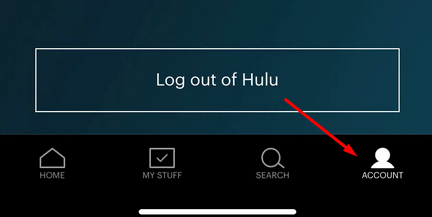
3. Trong cửa sổ Hồ sơ người dùng, chọn Tài khoản.
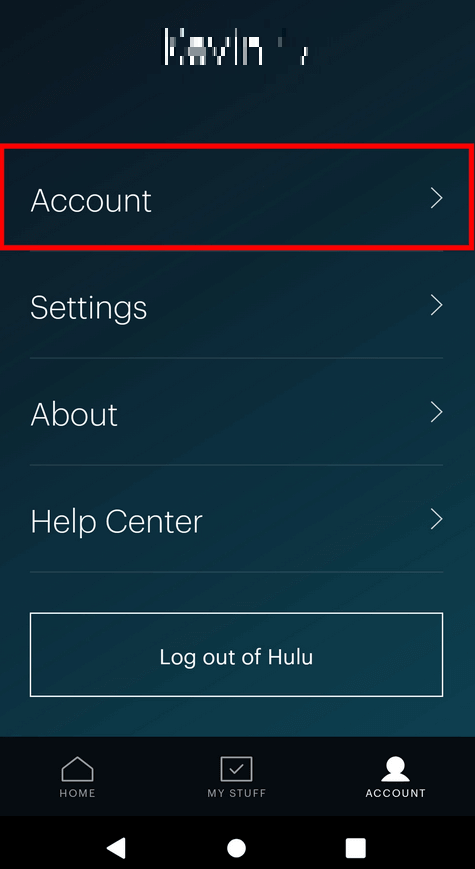
4. Tìm phần Hủy đăng ký của bạnvà chọn Hủy.

Cách hủy Hulu thông qua Gói thanh toán của bên thứ ba
Nếu bạn muốn tiết kiệm tiền, các gói thanh toán của bên thứ ba là những lựa chọn hấp dẫn. Tuy nhiên, mọi chuyện sẽ trở nên phức tạp khi bạn quyết định hủy một dịch vụ. Nếu bạn có đăng ký Hulu thông qua một trong các gói thanh toán của bên thứ ba, hãy làm theo các bước sau để hủy gói đăng ký đó.
Hủy Hulu thông qua iTunes
Bạn có thể đăng ký và hủy Hulu thông qua iTunes nếu đăng ký của bạn thông qua ID Apple. Việc buộc Hulu bằng ID Apple của bạn cho phép bạn sử dụng bất kỳ thẻ tín dụng hoặc thẻ ghi nợ nào được đăng ký với iTunes.
1. Đi tới iTunes và chọn menu Tài khoản.
2. Chọn Xem tài khoản của tôivà đăng nhập bằng ID Apple của bạn.

3. Cuộn xuống cho đến khi bạn thấy phần Cài đặt, tìm Đăng kývà chọn Quản lýbên cạnh.
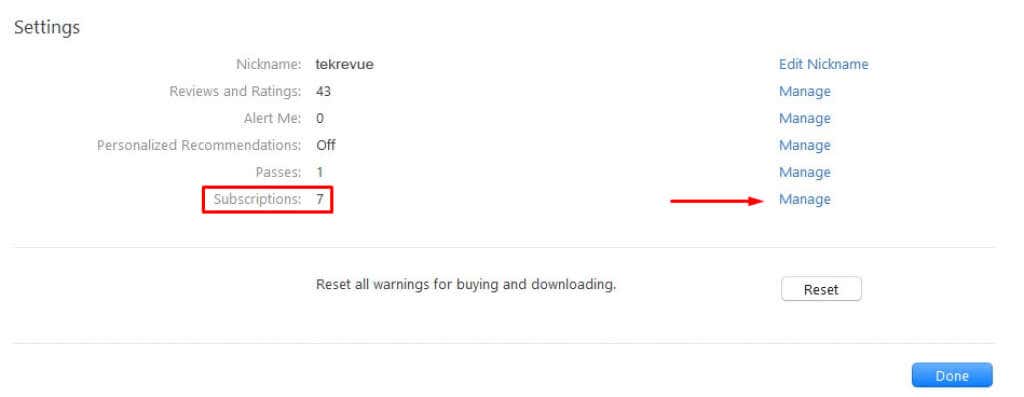
4. Tìm Hulu và chọn Chỉnh sửa.Bạn sẽ được đưa đến trang nơi bạn có thể hủy đăng ký của mình.
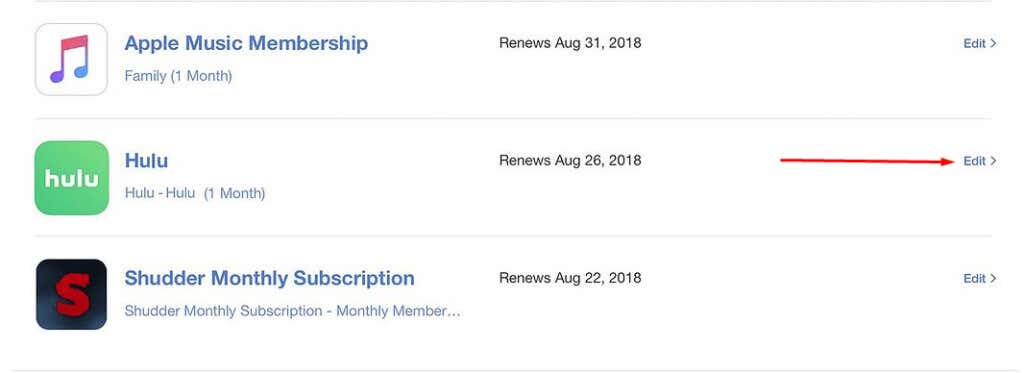
Hủy Hulu thông qua Amazon
Nếu đang sử dụng tài khoản thanh toán bằng Amazon, bạn có hai tùy chọn. Hãy làm theo các bước mô tả cách hủy Hulu qua web hoặc thực hiện qua Amazon Pay.
1. Đăng nhập vào Amazon Paycủa bạn.
2. Chọn Kiểm tra đơn đặt hàng Amazon Pay của bạn.
3. Chuyển đến tab Thỏa thuận người bán

4. Trong phần Quản lý thỏa thuận người bán, tìm Hulu và chọn Hủy thỏa thuận.
Chúng tôi hy vọng bạn thấy bài viết này hữu ích! Vui lòng để lại bình luận bên dưới nếu bạn có thêm bất kỳ câu hỏi nào. Và hãy nhớ xem các bài viết khác của chúng tôi về cắt dây và phát trực tuyến để biết thêm mẹo và thủ thuật!.
.